آموزش نصب VLC روی تلویزیون

فهرست مطالب
VLC یکی از محبوبترین پخشکنندههای چندرسانهای در جهان است که به دلیل پشتیبانی از فرمتهای مختلف و قابلیتهای گسترده، جایگاه خاصی در میان کاربران دارد. از آنجا که تلویزیونهای هوشمند امروزی به منبعی برای تماشای ویدیو، فیلم و محتوای آنلاین تبدیل شدهاند، نصب VLC روی تلویزیون امکان دسترسی به محتوای متنوع با کیفیت بالا و بدون محدودیت را فراهم میآورد. آلکا بازار در این مقاله، به صورت جامع مراحل نصب و تنظیمات VLC روی تلویزیونهای مختلف را توضیح خواهد داد.
پیشنیازها و الزامات نصب VLC روی تلویزیون
نصب VLC روی تلویزیون بسته به نوع سیستم عامل و قابلیتهای تلویزیون متفاوت است. بهطور کلی، میتوان تلویزیونها را به دو دسته اصلی تقسیم کرد: تلویزیونهای هوشمند با سیستم عامل اندروید و تلویزیونهای غیر هوشمند. برای نصب VLC روی هر یک از این دستگاهها به پیشنیازهای متفاوتی نیاز است.
مدلهای تلویزیون پشتیبانیشده
تلویزیونهای اندرویدی: بهراحتی میتوان VLC را از Google Play Store دانلود و نصب کرد.
تلویزیونهای هوشمند با سیستم عاملهای مختلف: برای مثال، برخی تلویزیونها مانند سامسونگ از سیستم عامل Tizen و برخی از تلویزیونهای الجی از WebOS استفاده میکنند که نیاز به روشهای جایگزین دارند.
تلویزیونهای غیرهوشمند: امکان نصب مستقیم نرمافزار وجود ندارد، اما میتوان از دستگاههای جانبی مانند Chromecast یا Fire Stick برای پخش محتوا استفاده کرد.
نرمافزارها و ابزارهای جانبی موردنیاز برای نصب VLC روی تلویزیون
برای نصب و استفاده از VLC روی تلویزیون، بسته به نوع تلویزیون شما (هوشمند یا غیرهوشمند)، ابزارها و نرمافزارهای خاصی نیاز دارید. در اینجا به تفصیل هر یک از آنها را بررسی میکنیم.
- تلویزیونهای اندرویدی
تلویزیونهای اندرویدی به دلیل قابلیتهای گسترده خود، امکان نصب نرمافزارها و بازیها را به راحتی فراهم میکنند. برای نصب VLC بر روی این تلویزیونها، به موارد زیر نیاز دارید:
اتصال به اینترنت: برای دانلود و نصب VLC، تلویزیون باید به اینترنت متصل باشد. این اتصال میتواند از طریق Wi-Fi یا کابل اترنت باشد.
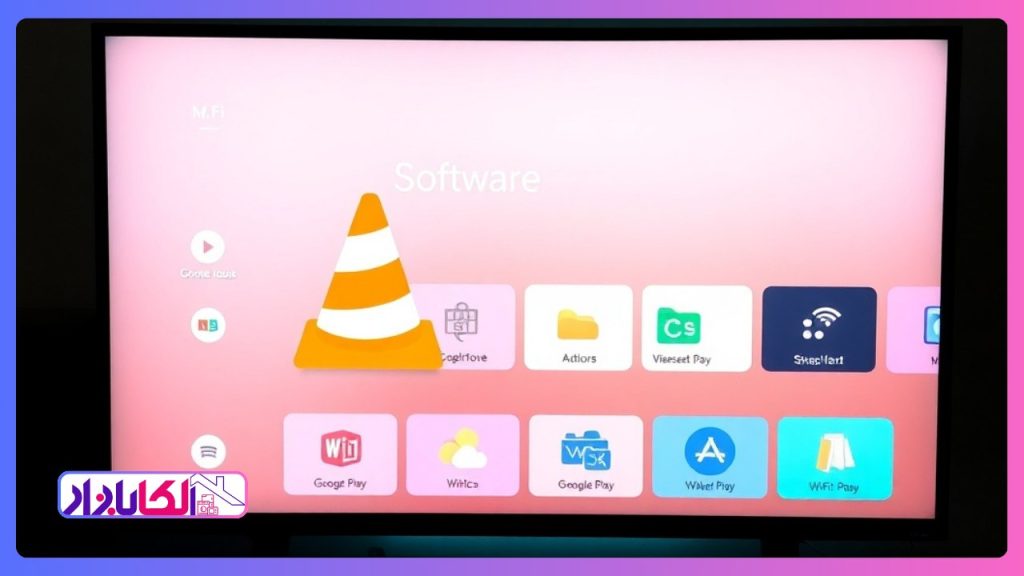
دسترسی به Google Play Store: Google Play Store محل اصلی دانلود برنامهها و بازیها برای دستگاههای اندرویدی است. با دسترسی به این فروشگاه، میتوانید VLC را به سادگی جستجو کرده و نصب کنید. اطمینان حاصل کنید که حساب Google شما فعال و به تلویزیون متصل است.
- تلویزیونهای غیرهوشمند
تلویزیونهای غیرهوشمند قابلیت نصب نرمافزار را ندارند، اما میتوانید با استفاده از دستگاههای جانبی، امکان استفاده از VLC و پخش محتوا را فراهم کنید. ابزارهای زیر برای این کار مناسب هستند:
– Chromecast: Chromecast یک دستگاه استریمینگ است که به شما اجازه میدهد محتوای گوشی، تبلت یا لپتاپ خود را به تلویزیون منتقل کنید. کافی است Chromecast را به پورت HDMI تلویزیون وصل کنید و با استفاده از برنامه Google Home، آن را به شبکه Wi-Fi متصل کنید. سپس با استفاده از VLC روی دستگاههای دیگر، میتوانید محتوای خود را به تلویزیون منتقل کنید.
اتصال تلویزیون به کامپیوتر از طریق کابل HDMI: اگر تلویزیون شما ورودی HDMI دارد، میتوانید آن را به یک کامپیوتر یا لپتاپ متصل کنید. با این روش، میتوانید VLC را روی کامپیوتر خود اجرا کرده و محتوا را بر روی تلویزیون پخش کنید. کافی است کابل HDMI را به پورتهای مناسب متصل کنید و ورودی تلویزیون را به HDMI تغییر دهید.
روشهای نصب VLC روی تلویزیونهای هوشمند و اندرویدی
نصب مستقیم از Google Play Store
اگر تلویزیون شما اندرویدی باشد، سادهترین روش برای نصب VLC استفاده از فروشگاه Google Play است.
- ورود به فروشگاه Google Play: از منوی اصلی تلویزیون، به فروشگاه Google Play بروید.
- جستجوی برنامه VLC: نام VLC را در کادر جستجو وارد کنید.
- نصب برنامه: برنامه VLC را انتخاب کرده و گزینه نصب را فشار دهید. برنامه به طور خودکار دانلود و نصب میشود.
- اجرا و تنظیمات اولیه: پس از نصب، VLC را باز کنید و تنظیمات اولیه مربوط به کیفیت ویدیو و پخش را انجام دهید.

نصب از طریق فایل APK
در صورتی که به Google Play Store دسترسی ندارید، میتوانید از فایل APK استفاده کنید.
- دانلود فایل APK: از یک منبع معتبر، فایل APK نسخه تلویزیون VLC را دانلود کنید.
- انتقال فایل به تلویزیون: از یک فلش USB یا برنامههای انتقال فایل مانند Send Files to TV استفاده کنید.
- نصب فایل: وارد پوشه دانلود شده و روی فایل APK کلیک کنید تا نصب آغاز شود.
نکته: هنگام نصب از فایل APK، باید دسترسی نصب از منابع ناشناس را در تنظیمات تلویزیون فعال کنید.
آموزش نصب VLC روی تلویزیونهای غیر هوشمند
در تلویزیونهای غیر هوشمند که از سیستم عامل پشتیبانی نمیکنند، امکان نصب مستقیم برنامه وجود ندارد، اما میتوان از روشهای جایگزین استفاده کرد.آلکا بازار روش های زیر را به شما پیشنهاد می کند:
استفاده از Chromecast
Chromecast دستگاهی است که به شما امکان میدهد محتوا را از دستگاههای دیگر مانند تلفن همراه یا لپتاپ به تلویزیون منتقل کنید.
- اتصال Chromecast به تلویزیون: Chromecast را به پورت HDMI تلویزیون وصل کنید و آن را به برق بزنید.
- تنظیمات اولیه Chromecast: با استفاده از برنامه Google Home، Chromecast را تنظیم و به شبکه Wi-Fi متصل کنید.
- پخش از طریق VLC: برنامه VLC را روی تلفن یا لپتاپ باز کنید، ویدیو را پخش کنید و گزینه Cast را انتخاب کرده و به Chromecast متصل شوید.
استفاده از Amazon Fire Stick
- اتصال Fire Stick به تلویزیون: Fire Stick را به پورت HDMI تلویزیون وصل کرده و آن را به برق بزنید.
- نصب VLC از فروشگاه: وارد حساب خود شده و برنامه VLC را از فروشگاه دانلود و نصب کنید.
- پخش محتوا: برنامه VLC را باز کرده و محتوای مورد نظر خود را پخش کنید.
تنظیمات اولیه و بهینهسازی VLC برای بهترین عملکرد روی تلویزیون
پس از نصب VLC، برای بهبود تجربه کاربری، میتوانید تنظیمات زیر را انجام دهید:

- تنظیمات ویدیو: انتخاب کیفیت ویدیو، فعالسازی حالت تصویر در تصویر، و تنظیم روشنایی و کنتراست.
- تنظیمات صوت: انتخاب صدای استریو یا فراگیر، و تنظیم سطح صدا.
- تنظیمات زیرنویس: انتخاب زبان و فرمت زیرنویس، و تنظیم اندازه و موقعیت زیرنویس.
- دسترسی به منابع تحت شبکه: از طریق DLNA یا NAS به منابع ذخیرهسازی خانگی دسترسی پیدا کنید و محتوای محلی را پخش کنید.
رفع مشکلات رایج در نصب و استفاده از VLC روی تلویزیون
نصب و استفاده از VLC روی تلویزیون میتواند به تجربه تماشای شما افزوده و آن را بهبود بخشد. با این حال، کاربران ممکن است با مشکلات مختلفی مواجه شوند که مانع از استفاده بهینه از این نرمافزار میشود. در ادامه، به بررسی مشکلات رایج و راهحلهای تخصصی برای رفع آنها خواهیم پرداخت.
۱. مشکلات بافر کردن
یکی از رایجترین مشکلاتی که ممکن است در هنگام پخش ویدیوها با آن مواجه شوید، بافر کردن یا توقف مکرر پخش است. این مشکل معمولاً به علت ضعف در اتصال اینترنت یا تنظیمات نادرست شبکه رخ میدهد. برای رفع این مشکل میتوانید اقدامات زیر را انجام دهید:
کاهش کیفیت ویدیو: اگر پخش ویدیو در کیفیت بالا (مانند 4K) باعث بافر کردن میشود، میتوانید کیفیت را به 1080p یا 720p کاهش دهید. این کار به کاهش حجم دادههای ارسالی کمک میکند.
تنظیم گزینه پیشبارگذاری: در تنظیمات VLC، میتوانید گزینه پیشبارگذاری را افزایش دهید. این کار به نرمافزار اجازه میدهد تا پیش از شروع پخش، بخشی از ویدیو را دانلود کند و در نتیجه پخش روانتری را ارائه دهد.
استفاده از اتصال سیمی: اگر از Wi-Fi استفاده میکنید، سعی کنید تلویزیون را با کابل اترنت به روتر متصل کنید. این کار میتواند کیفیت اتصال اینترنت و سرعت دانلود را بهبود بخشد.
تنظیمات شبکه: بررسی کنید که آیا تنظیمات شبکه صحیح هستند و دستگاه شما به اینترنت با سرعت کافی متصل است. در صورت نیاز، روتر خود را ریست کنید یا به یک شبکه با سرعت بالاتر متصل شوید.
۲. مشکل هنگ کردن برنامه
گاهی اوقات VLC ممکن است هنگ کند یا بهطور غیرمنتظرهای بسته شود. این مشکل میتواند ناشی از نسخه ناپایدار برنامه یا بروز خطا در سیستم باشد. برای حل این مشکل میتوانید مراحل زیر را دنبال کنید:
بهروزرسانی برنامه: اطمینان حاصل کنید که از آخرین نسخه VLC استفاده میکنید. نسخههای جدید معمولاً شامل اصلاحات و بهبودهایی هستند که میتوانند به رفع مشکلات موجود کمک کنند. به فروشگاه نرمافزاری تلویزیون مراجعه کرده و در صورت وجود، برنامه را بهروزرسانی کنید.
نصب مجدد برنامه: در صورتی که بهروزرسانی نتیجهای نداشت، برنامه را حذف و مجدداً نصب کنید. این کار میتواند فایلهای خراب یا نادرست را حذف کرده و به بازگرداندن عملکرد صحیح برنامه کمک کند.
تنظیمات سیستم: بررسی کنید که آیا منابع سیستم (مانند حافظه و پردازنده) کافی است. در صورتی که تلویزیون شما دارای حافظه کم باشد، ممکن است نیاز باشد برخی از برنامههای دیگر را بسته یا حذف کنید تا منابع بیشتری برای VLC آزاد شود.
۳. عدم شناسایی برخی فایلها
گاهی اوقات VLC قادر به شناسایی برخی فایلها نیست، که ممکن است به دلیل فرمت نادرست یا عدم وجود کدکهای مناسب باشد. برای حل این مشکل میتوانید اقدامات زیر را انجام دهید:
بررسی فرمت فایل: اطمینان حاصل کنید که فایلهایی که سعی در پخش آنها دارید، با فرمتهای پشتیبانیشده توسط VLC سازگار هستند. VLC از بسیاری از فرمتهای رایج مانند MP4، MKV، AVI پشتیبانی میکند. اگر فایل شما از فرمت نادرست استفاده میکند، میتوانید آن را با استفاده از نرمافزارهای تبدیل فرمت، تغییر دهید.
نصب کدکهای اضافی: اگر فایلهای خاصی پخش نمیشوند، ممکن است نیاز به نصب کدکهای اضافی داشته باشید. برخی از فرمتهای خاص ممکن است به کدکهای اضافی نیاز داشته باشند که بهصورت پیشفرض در VLC موجود نیستند.
استفاده از نرمافزارهای دیگر برای تست فایل: برای اطمینان از سلامت فایل، میتوانید آن را در نرمافزار پخشکننده دیگری نیز تست کنید. اگر فایل در نرم افزارهای دیگر نیز پخش نشد، احتمالاً مشکل از خود فایل است.
برای مشاهده مشخصات تلویزیون جی پلاس 50RU766S سایز 50 اینچ کلیک کنید.
